联想家悦E台式机的bios设置u盘启动视频教程
2019-12-11 17:23:37 来源:bios.uqidong.com
本视频为联想家悦E的bios设置教程,其他联想家悦E的都可以参考借鉴。视频来源为U启动用户向我司有偿提供,视频为U启动所有,仅供大家参考学习,请勿私自转载,谢谢。
联想家悦EBIOS设置教程:
1.开机后按F1,进入bios界面。
2.选择Devices里的ATA Deives Setup,Ohchip SATA Type选择AHCI。IDE模式可以安装XP系统。
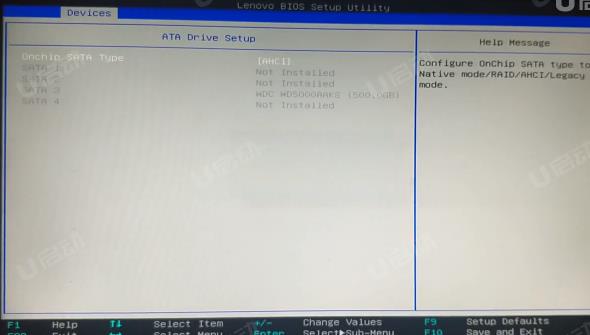
3.选择Startup,选择Primary Boot Sequence选择Hard Drives这项,Boot Option#1把U盘名字调为第一个。
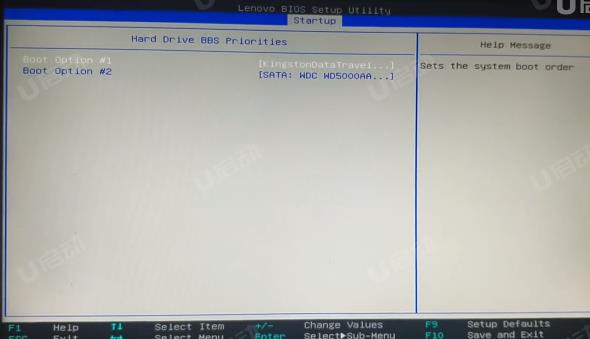
4.返回这项1st Boot Device选择U盘的名字。
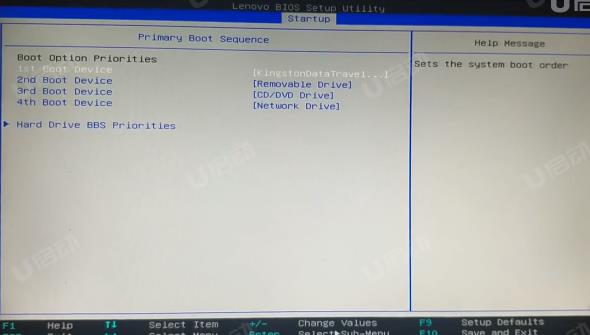
5.按F10保存退出。电脑重启进入PE系统
如何使用电脑的快捷键进入PE系统。
6.开机后按F12进入电脑的快捷启动菜单,选择U盘的名字。电脑会自动重启进入PE系统。

视频流程说明:
1.进行硬盘模式更改的操作方法。(一般情况可以不需要进行设置,以免影响正常使用)
2.进行U盘优先启动设置,将制作好的U盘启动盘设置为第一启动项,然后保存重启进入PE模式。
3.开机启动按快捷键呼出快捷选项框,选择U盘启动,进入PE的操作方法。(推荐使用此方式)
备注:不同的主板或笔记本型号,设置BIOS设置及U盘快捷键也不同,请大家根据自己电脑类型,选择对应的教程视频观看学习。如果有任何软件方面的问题,请点击官网首页的客服QQ,与我们软件的客服MM联系。U启动感谢您的支持。
本款联想家悦E的bios设置快捷键为:F1键
本款联想家悦E的快捷启动键为:F12键
相关教程
-

 联想扬天T2900D台式机的bios设置u盘启动视频教程
联想扬天T2900D台式机的bios设置u盘启动视频教程2020-01-06
-

 联想新圆梦F328台式机的bios设置u盘启动视频教程
联想新圆梦F328台式机的bios设置u盘启动视频教程2019-12-19
-

 联想IdeaCentre K315台式机的bios设置u盘启动视频教程
联想IdeaCentre K315台式机的bios设置u盘启动视频教程2019-12-19
-

 联想7339AL2台式机的bios设置u盘启动视频教程
联想7339AL2台式机的bios设置u盘启动视频教程2019-12-18
-

 联想ThinkCentre M92P台式机的bios设置u盘启动进入PE的视频教程
联想ThinkCentre M92P台式机的bios设置u盘启动进入PE的视频教程2019-12-13
-

 联想启天M560E台式机的bios设置u盘启动视频教程
联想启天M560E台式机的bios设置u盘启动视频教程2019-12-11
-

 联想IdeaCentre K305台式机的bios设置u盘启动视频教程
联想IdeaCentre K305台式机的bios设置u盘启动视频教程2019-12-11
-

 联想启天M5650台式机的bios设置u盘启动视频教程
联想启天M5650台式机的bios设置u盘启动视频教程2019-11-29
-

 联想启天M Q45台式机的bios设置u盘启动视频教程
联想启天M Q45台式机的bios设置u盘启动视频教程2019-11-29






